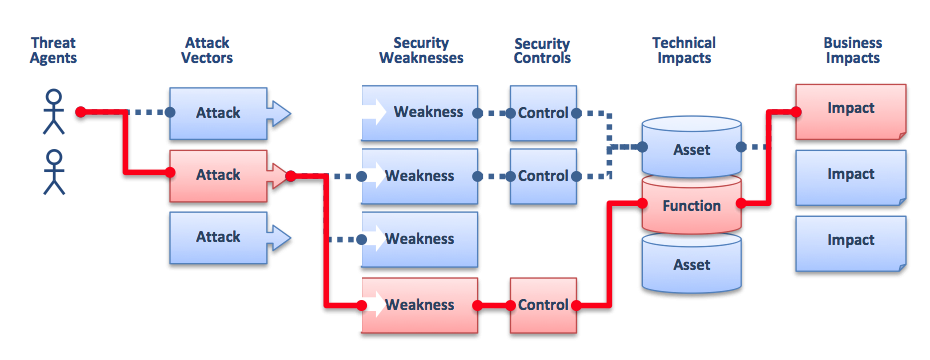- Функционалност Вмиц је застарела и за Виндовс 10 и за Виндовс 11.
- Али још увек га је могуће додати као додатну функцију из подешавања оперативног система Виндовс 11.
- Корисници су пријавили да се баве вмиц алиас није пронађен грешка док покушавате да га користите.
- Овај детаљни водич корак по корак ће вам показати како ово можете врло брзо поправити.

ИксИНСТАЛИРАЈТЕ КЛИКОМ НА ДАТОТЕКУ ЗА ПРЕУЗИМАЊЕ
Овај софтвер ће поправити уобичајене рачунарске грешке, заштитити вас од губитка датотека, малвера, квара хардвера и оптимизовати ваш рачунар за максималне перформансе. Решите проблеме са рачунаром и уклоните вирусе сада у 3 једноставна корака:
- Преузмите алатку за поправку рачунара Ресторо који долази са патентираним технологијама (доступан патент овде).
- Кликните Започни скенирање да бисте пронашли проблеме са Виндовс-ом који би могли да изазову проблеме са рачунаром.
- Кликните Поправи све да бисте решили проблеме који утичу на безбедност и перформансе вашег рачунара
- Ресторо је преузео 0 читаоци овог месеца.
Већина корисника Виндовс-а познаје Вмиц као командну линију и интерфејс за скриптовање који поједностављује употребу Виндовс Манагемент Инструментатион (ВМИ) и система којима се управља преко ВМИ-а.
Уз то, Мицрософт је уклонио ВМИЦ из Виндовс 10 и Виндовс 11, али можете вратите функционалност на рачунар ако је то оно што одаберете.
Корисници који су додали Вмиц назад на своје Виндовс 11 машине пријављују да се баве ВМЦ приступ је одбијен грешка.
Не брините, дошли сте на право место, као што ћемо вам показати решавањем овог проблема за само неколико минута, уз праве кораке.
Како могу да поправим грешку Вмиц алиас није пронађен?
Пре него што уђемо у сам процес решавања проблема, треба да проверимо неке ствари. Пре свега, уверите се да ваш ВМИ база података се не сме покварити.
Затим бисте морали да покренете ВМИ Диагносис Утилити, што ће вам помоћи да потврдите да ли је то заиста ваш проблем. Ако је заиста тако, ево шта треба да урадите:
- Покрените следећу команду: винмгмт /верифирепоситори.
- Ако су резултати неубедљиви, покрените: винмгмт /салвагерепоситори.
- Поново проверите да ли је вми спремиште успешно поправљено: винмгмт /верифирепоситори.
Међутим, ако ово не успе, то значи да ћете морати да поново изградите целокупно ВМИ спремиште од нуле. Не брините, ми смо ту да вам покажемо како тачно.
- Отворите мени Старт, потражите ЦМД Промпт и отворите апликацију.

- Да бисте онемогућили и зауставили услугу винмгмт, покрените: нет стоп винмгмт.

- Уклоните или преименујте Ц:\Виндовс\Систем32\вбем\репоситори.

- Отворите ЦМД Промпт као Администратор.

- У ЦМД промпту Идите до Ц:\Виндовс\Систем32\вбем\.

-
Покрените следећу команду: за /ф %с у (‘дир /б *.моф’) уради мофцомп %с.

- Сада покрените команду: за /ф %с у (‘дир /б ен-ус\*.мфл’) урадите мофцомп ен-ус\%с.

- Поново покренути ваш рачунар.
То је скоро све што треба да урадите да бисте исправили ову страшну грешку. Након поновног покретања рачунара, више нећете морати да се бавите тиме.
Ако тражите напредни алат за оптимизацију који може да поправи различите грешке на вашем рачунару, безбедно и безбедно, Ресторо је ваш најбољи избор.
То је моћна, јединствена десктоп алатка која скенира цео ваш рачунар или лаптоп и сваку апликацију коју може да пронађе, да лоцира и замени оштећене датотеке.
⇒Узми Ресторо
Да ли вам је овај водич био од помоћи? Поделите своје искуство са нама у одељку за коментаре испод.
 Још увек имате проблема?Поправите их овим алатом:
Још увек имате проблема?Поправите их овим алатом:
- Преузмите овај алат за поправку рачунара оцењено одлично на ТрустПилот.цом (преузимање почиње на овој страници).
- Кликните Започни скенирање да бисте пронашли проблеме са Виндовс-ом који би могли да изазову проблеме са рачунаром.
- Кликните Поправи све да бисте решили проблеме са патентираним технологијама (Ексклузивни попуст за наше читаоце).
Ресторо је преузео 0 читаоци овог месеца.

![Со ентфернен Сие ден Тон из еинем Видео [4 еинфацхе Лосунген]](/f/15d94e21dd3342ff22eb26ba43bebc2e.jpg?width=300&height=460)